更新 2.23 後,設定檔與 Google Play 帳戶同步的邏輯有所改變。
之前是如何儲存進度的?
進度是透過連線至 Google Play 帳戶來儲存的。
為了確保您的設定檔安全,現在可以在不同的 Android 裝置上玩遊戲,您需要在安裝遊戲後遵循以下步驟:
- 開啟遊戲內的設定畫面(遊戲主畫面左上角的齒輪圖示)
- 點選「連線」按鈕,並在下拉式功能表中選擇您要連結個人資料的 Google Play 帳戶。
更改了什麼?我會失去遊戲進度嗎?
我們根據您的個人資料是否與 Google Play 帳戶同步、您是否使用一個或多個個人資料進行遊戲等情況,為您準備了解釋。
選項 1. 您有一個設定檔與 Google Play 帳戶相連。
安裝更新後登入遊戲時,會載入與 Google Play 帳戶連接的設定檔。不需要額外的動作。
選項 2. 您有一個未連線至 Google Play 帳戶的設定檔。
當您在安裝更新後登入遊戲時,您會看到一個提供登入 Google Play 帳戶的視窗。只要您選擇 Google Play 帳戶連線,您就可以繼續遊戲。請確定您選擇的帳號未與 Age of Magic 中的其他遊戲設定檔同步。否則會導致沒有連接的個人資料遺失。
我們建議將您的設定檔連接到您的 Google Play 帳戶。這樣可以避免日後遇到困難。
選項 3. 您有兩個設定檔。兩個設定檔都連接至您的 Google Play 帳戶。
開啟 Play Games 應用程式 > 設定 > 選擇遊戲帳號。
在此部分中,您可以看到選擇哪一個 Google Play 帳戶來登入遊戲。
安裝更新後,與此 Google Play 帳戶同步的設定檔將會是啟動時啟動的設定檔。
如果要切換到與不同 Google Play 帳戶連接的遊戲設定檔,請按一下「變更」按鈕並選擇不同的 Google Play 帳戶。
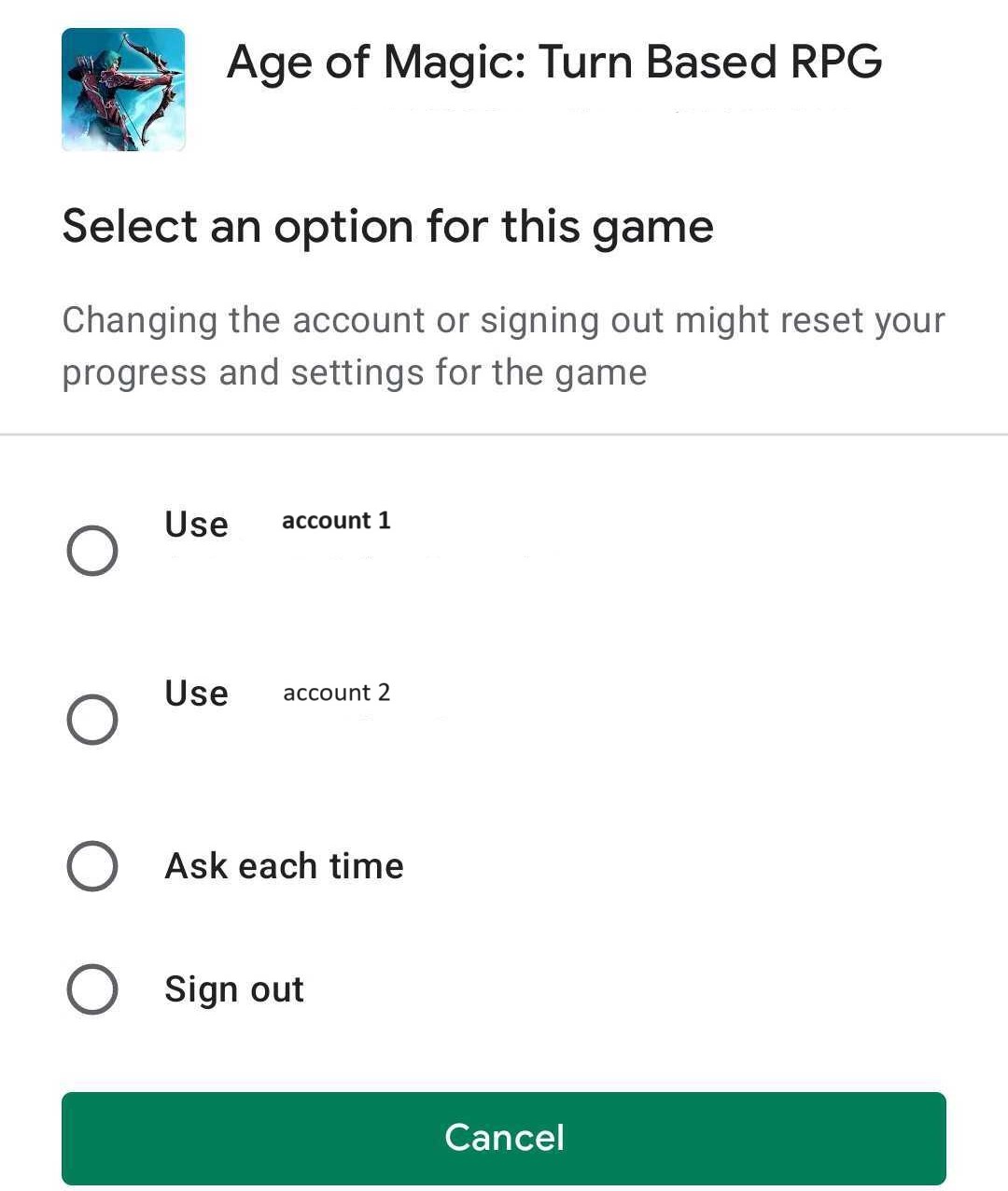
選項 4. 您有兩個設定檔。其中一個設定檔連接到您的 Google Play 帳戶,而第二個設定檔則未連接到您的 Google Play 帳戶。
您可能會失去對未連接到 Google Play 帳戶的設定檔的存取權。
如果您在此步驟遇到任何困難,請透過遊戲設定中的 「Help 」按鈕與我們聯絡。
注意: 一個 Google Play 帳戶只能連接一個遊戲設定檔。如果您使用兩個設定檔進行遊戲,則需要兩個 Google Play 帳戶。
打開遊戲設定介面。如果您看到“您已成功連接到您的Google Play Games帳戶”,一切都很好——您的遊戲帳號已同步。
開啟Play Games app > 設定 > 選擇遊戲帳號。
在這一部分中,您可以變更用於登入遊戲的Google Play帳戶。點選「更換」按鈕,選擇想要的Google Play帳號。
請注意,當您切換不同的Google Play帳戶時,遊戲將重新啟動。
我們無法存取您的個人資料以及不知道您的遊戲帳號與哪個Google Play帳戶同步。
您可以自己檢查:
開啟Play Games設置,選擇「選擇遊戲帳號」的選單。在開啟的視窗中顯示您的遊戲帳號連結到哪個Google Play帳號。
對於任何關於進度保存的問題,您可以隨時透過遊戲設定中的「幫助」按鈕聯絡我們的支援團隊。
請透過遊戲設定畫面上的「幫助」按鈕或透過網頁表單聯絡我們的支援團隊
https://playkot.helpshift.com/hc/zh-hant/5-age-of-magic/contact-us/?p=android.
指出您遺失的遊戲帳號的完整暱稱,例如,Rok#123X。
如果您之前完成了遊戲內購物,請附上電子郵件收據的截圖。如有必要,我們將提出澄清性問題,並盡最大努力恢復對您的遊戲帳號的存取。


